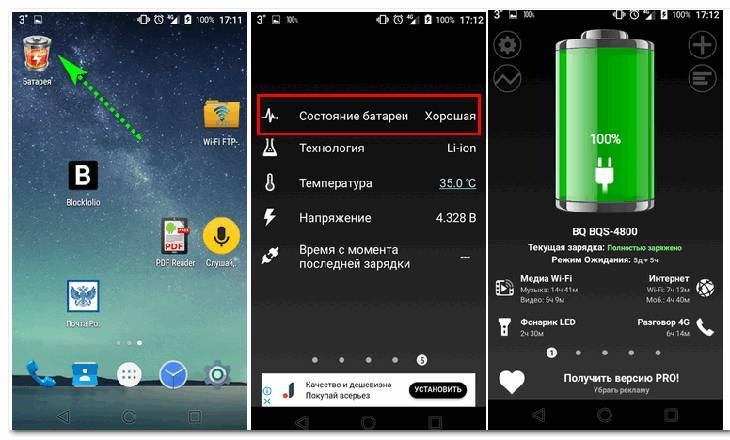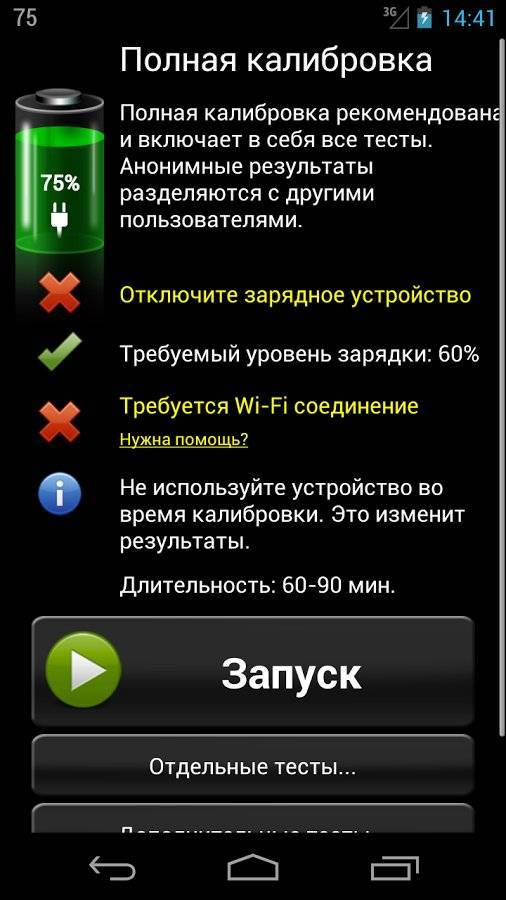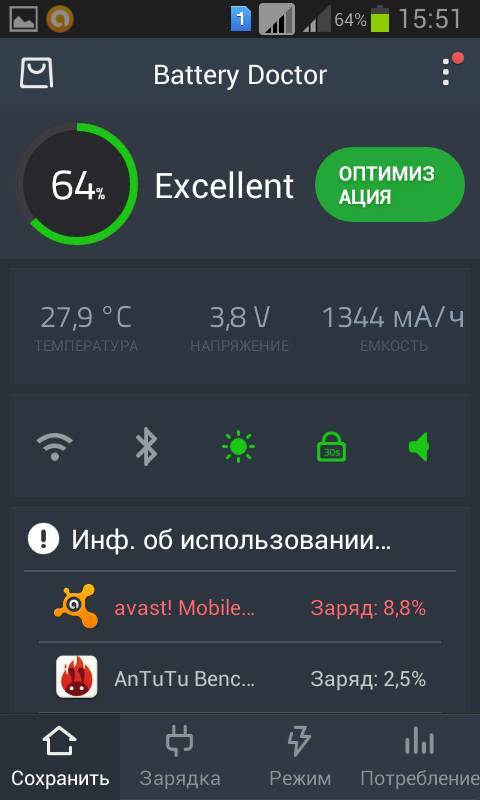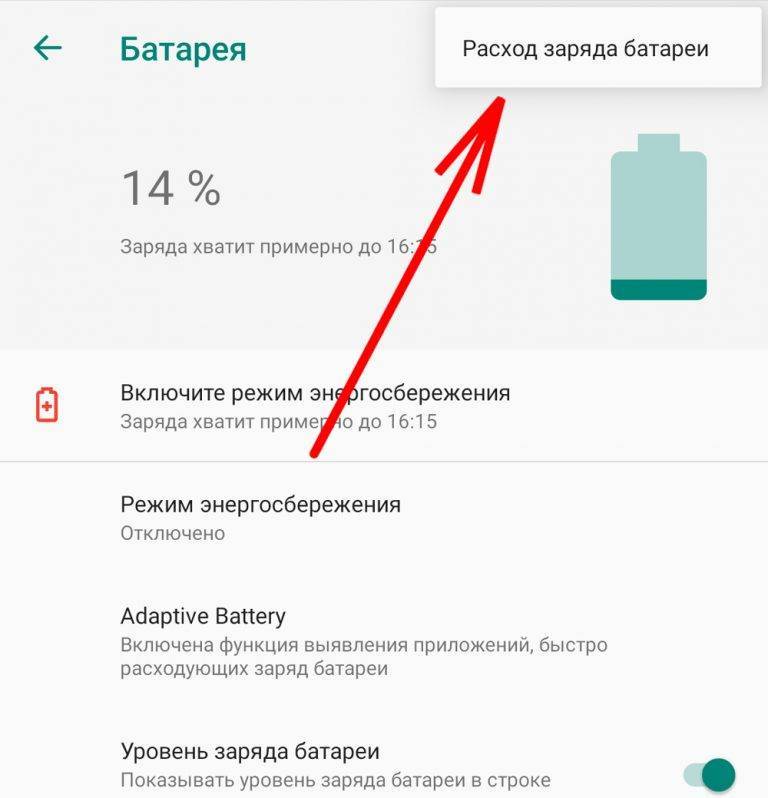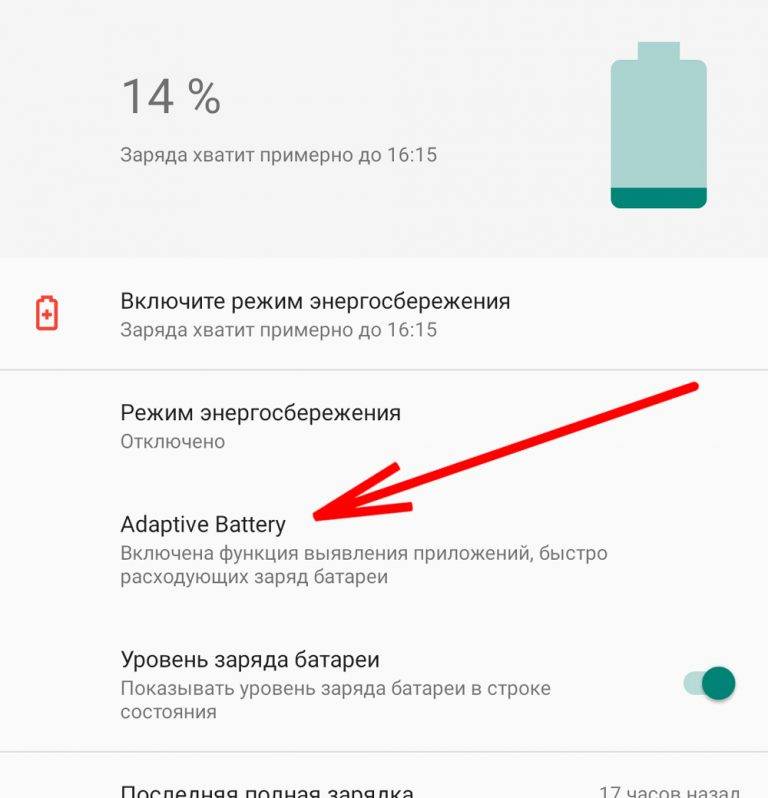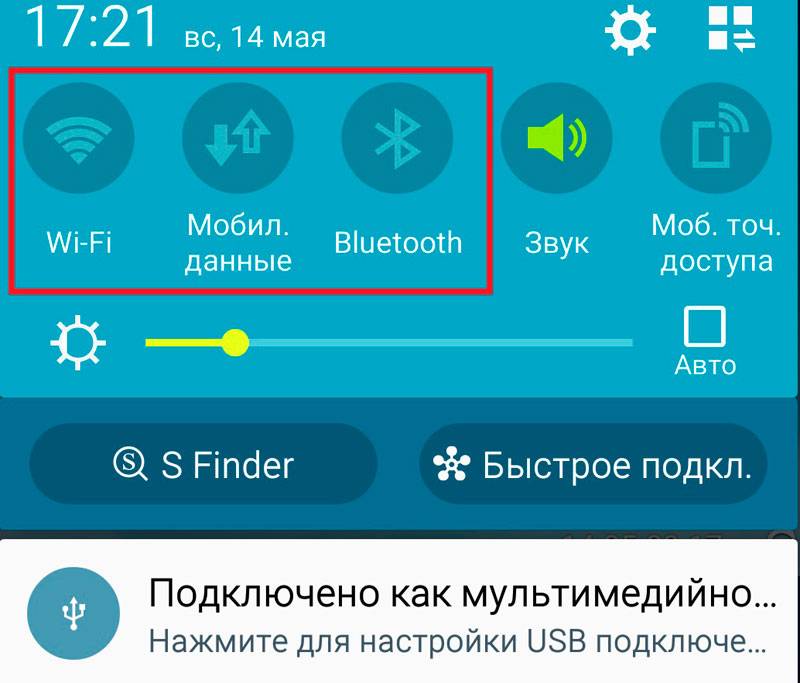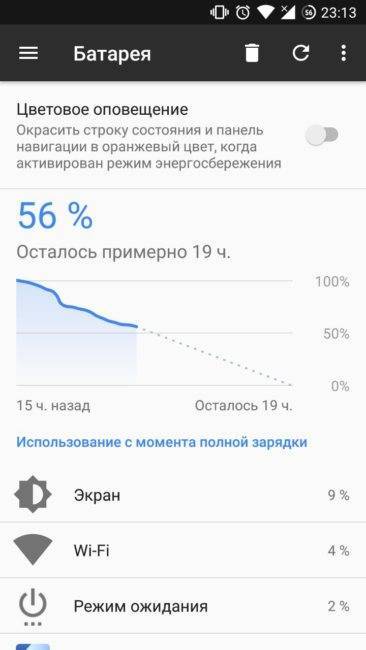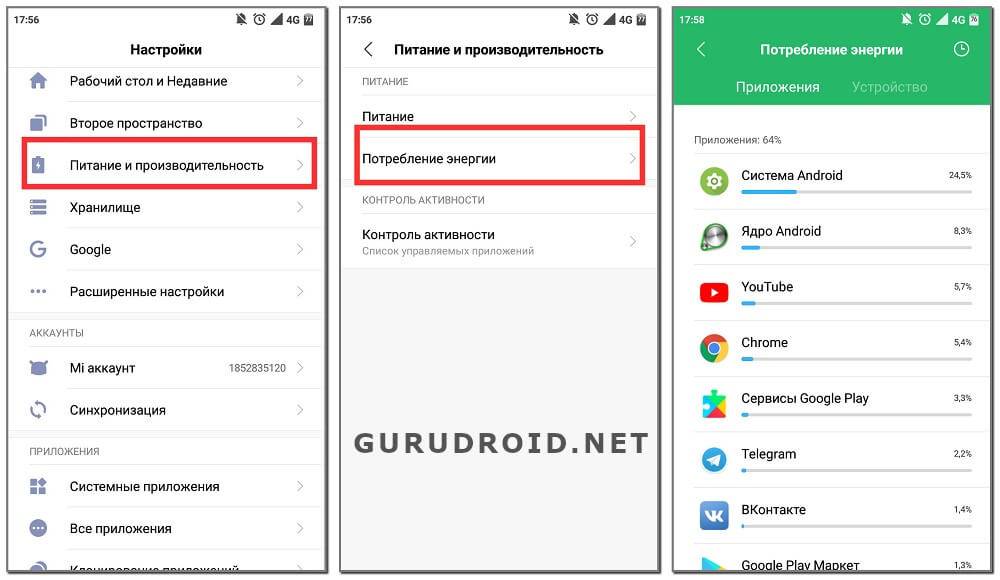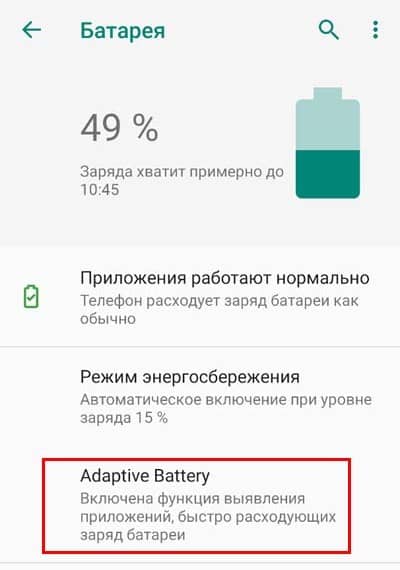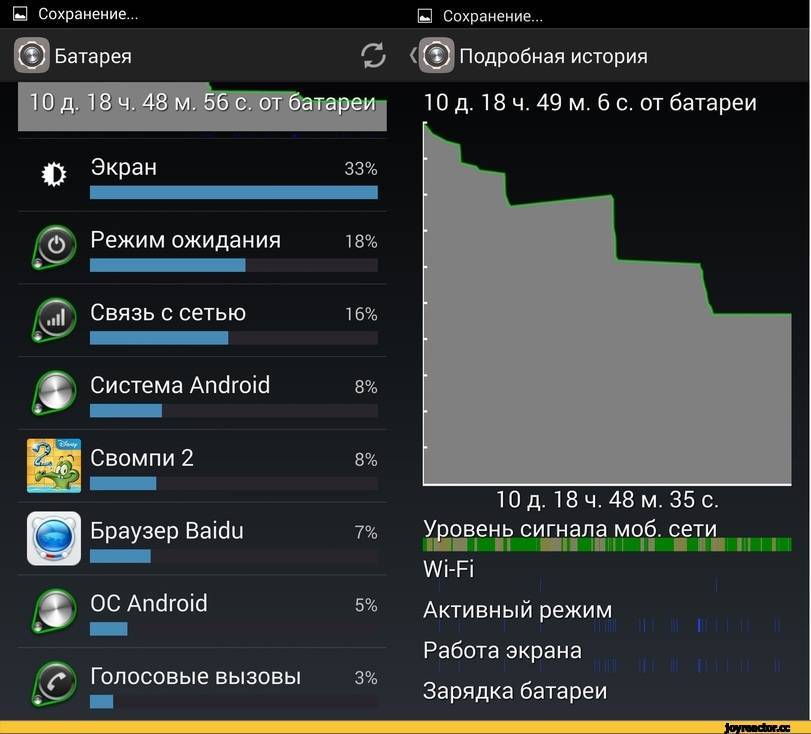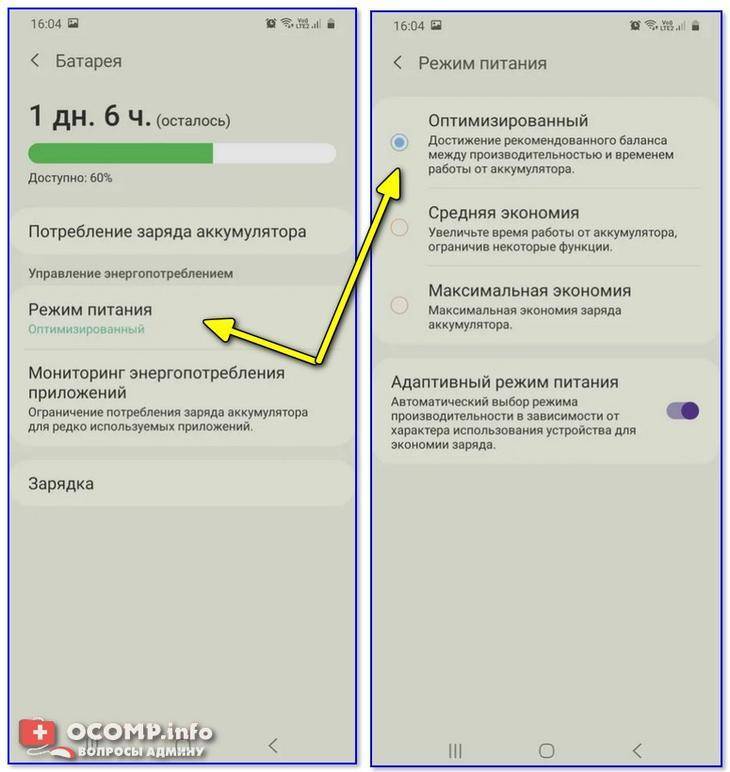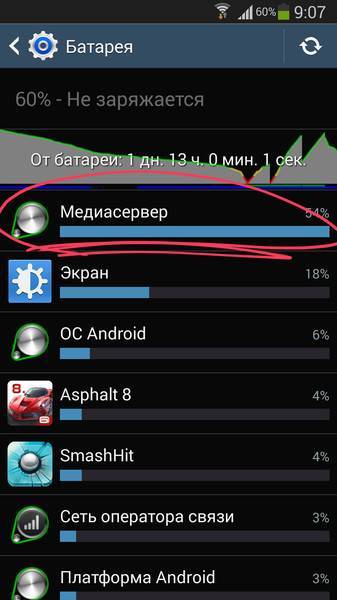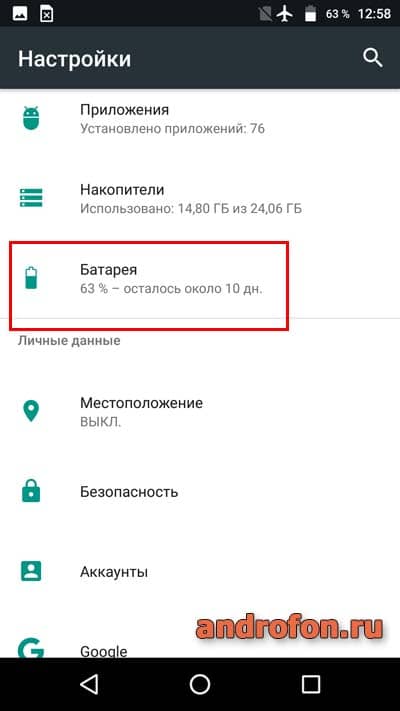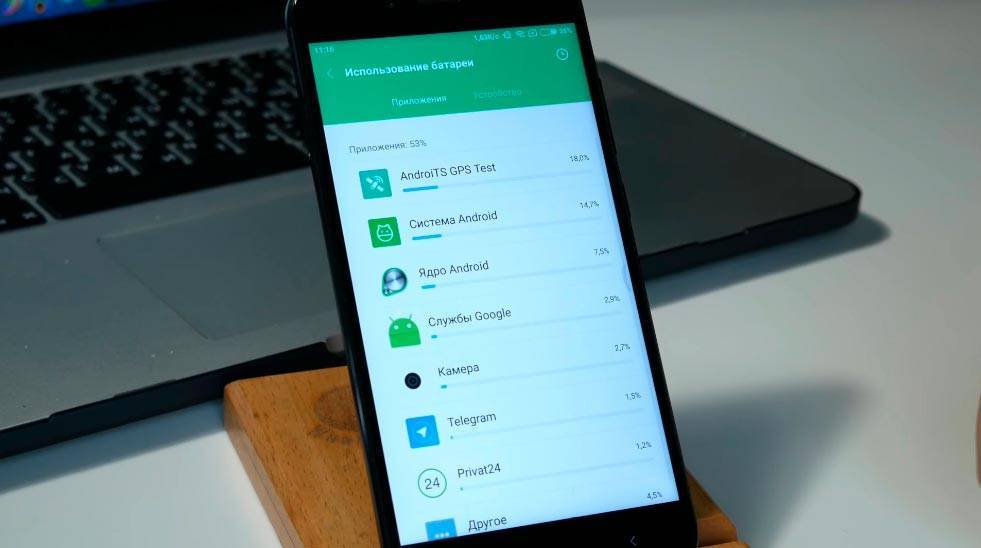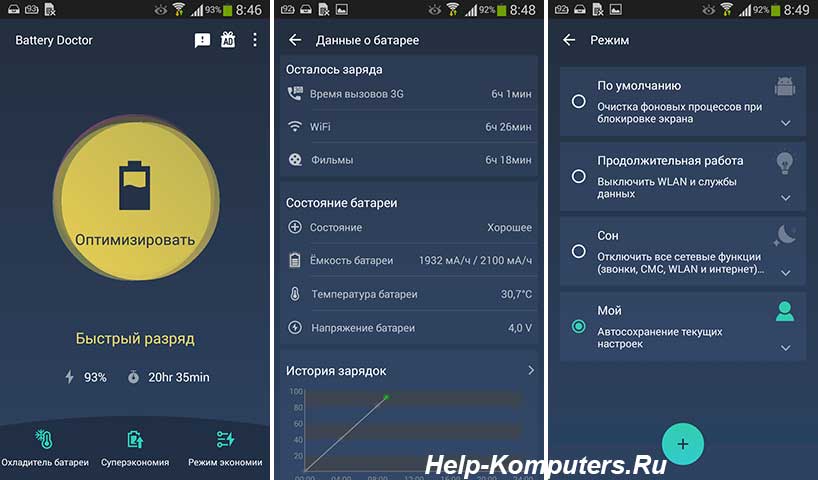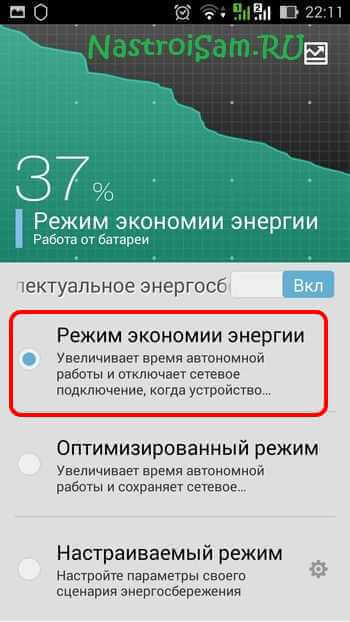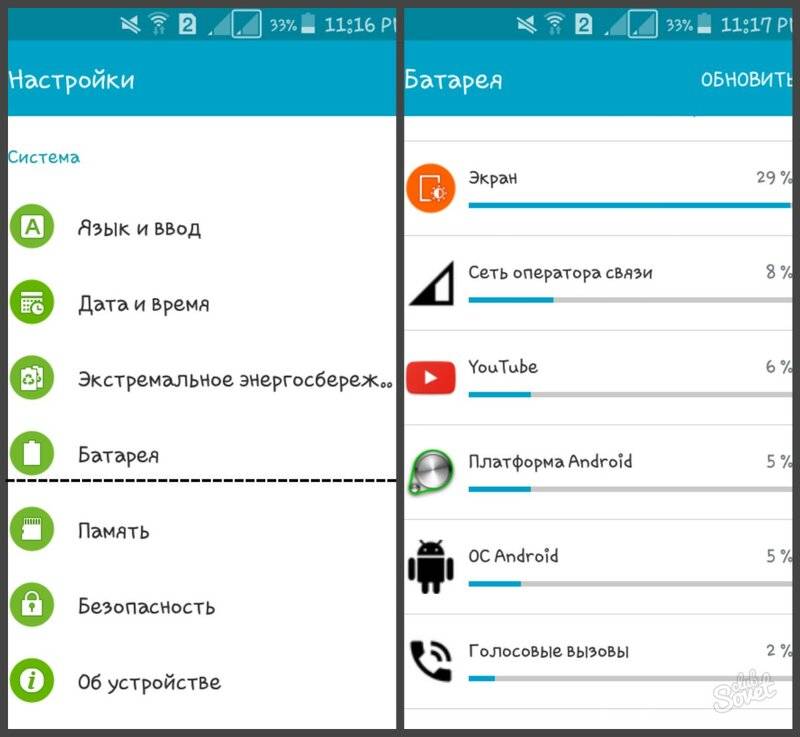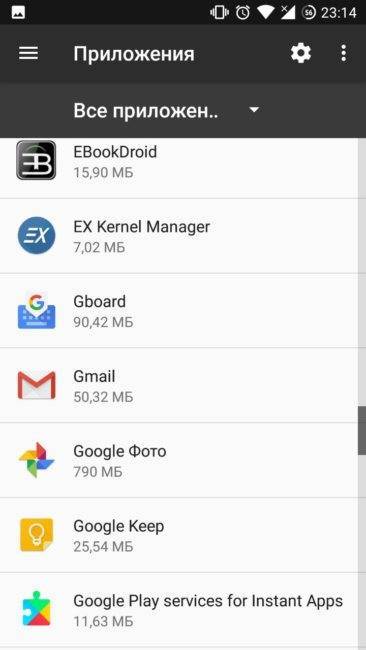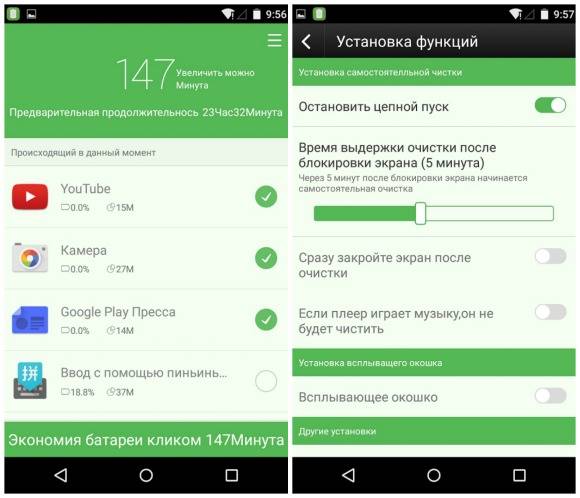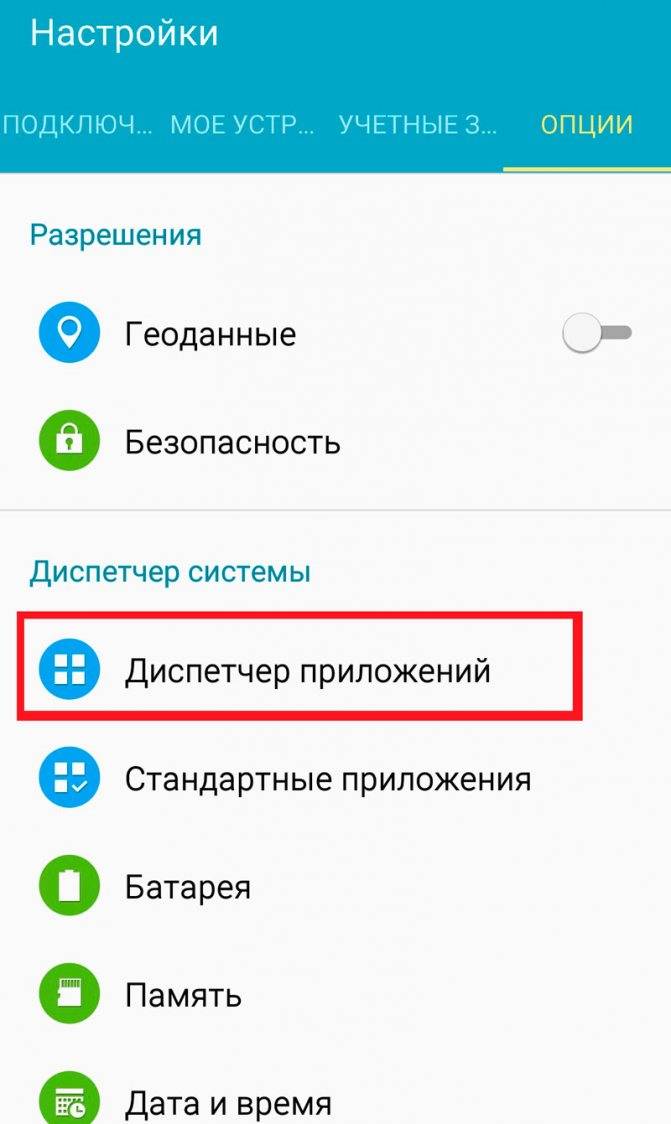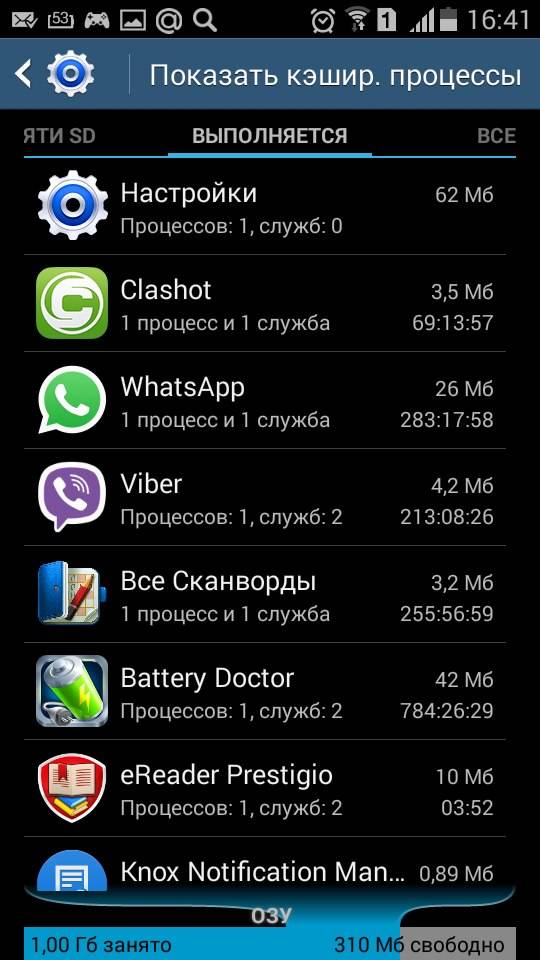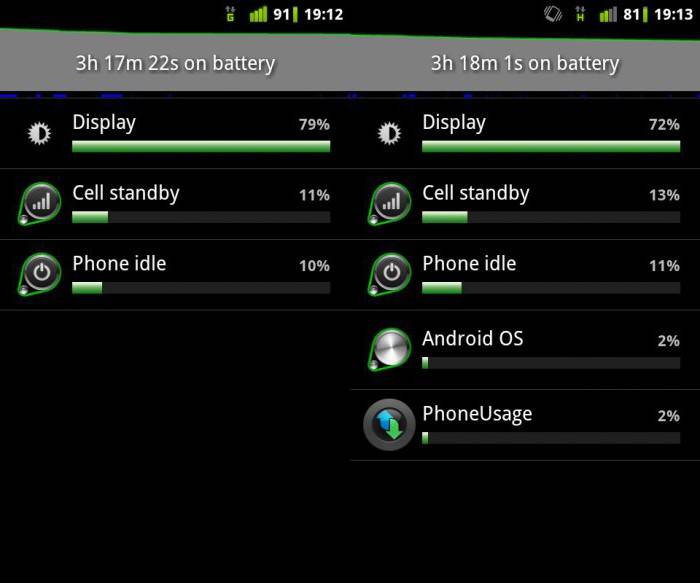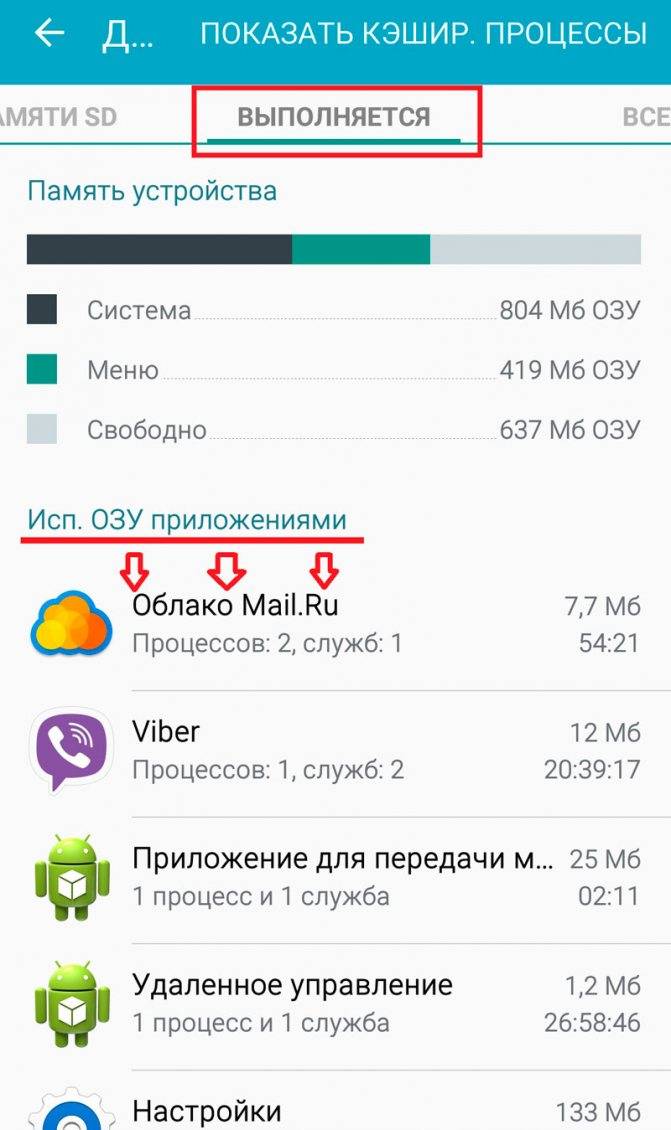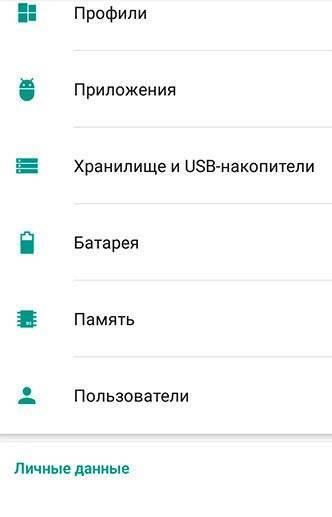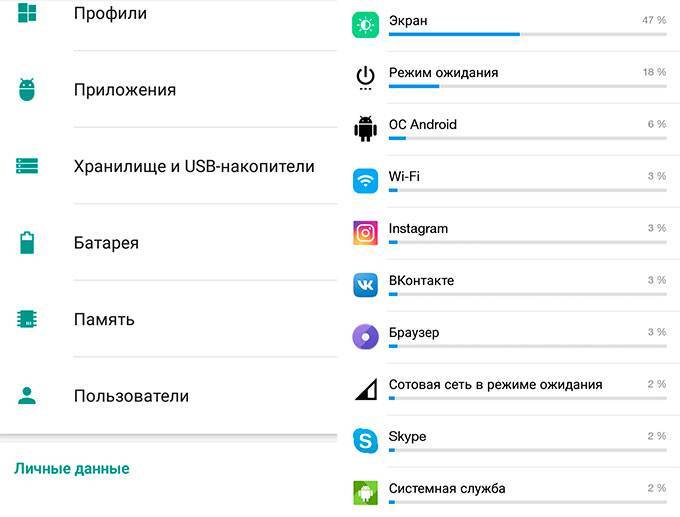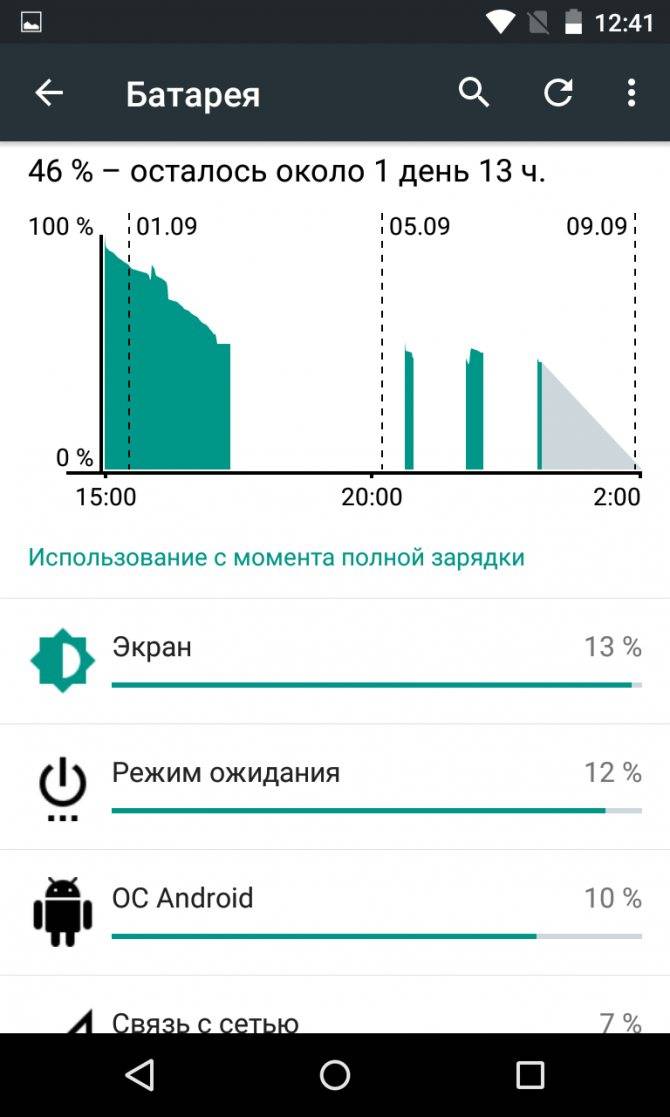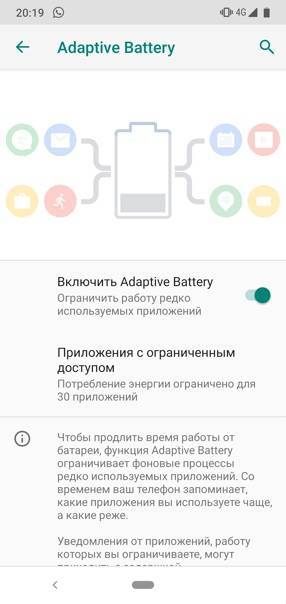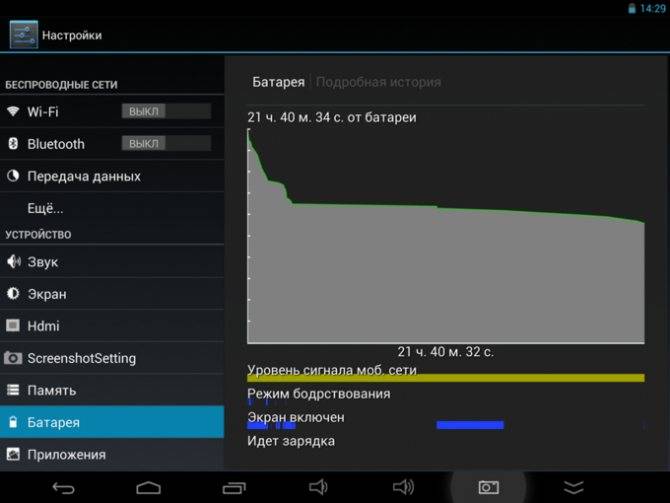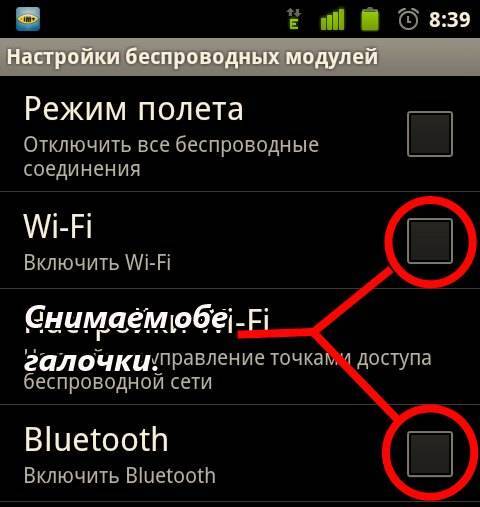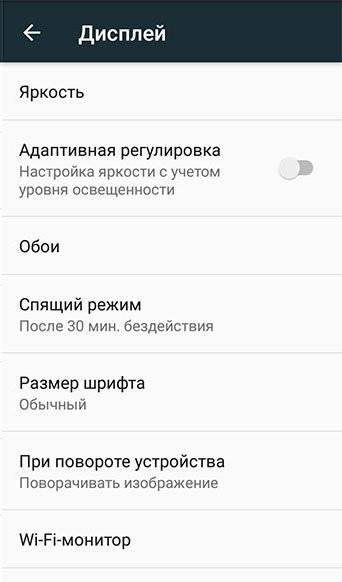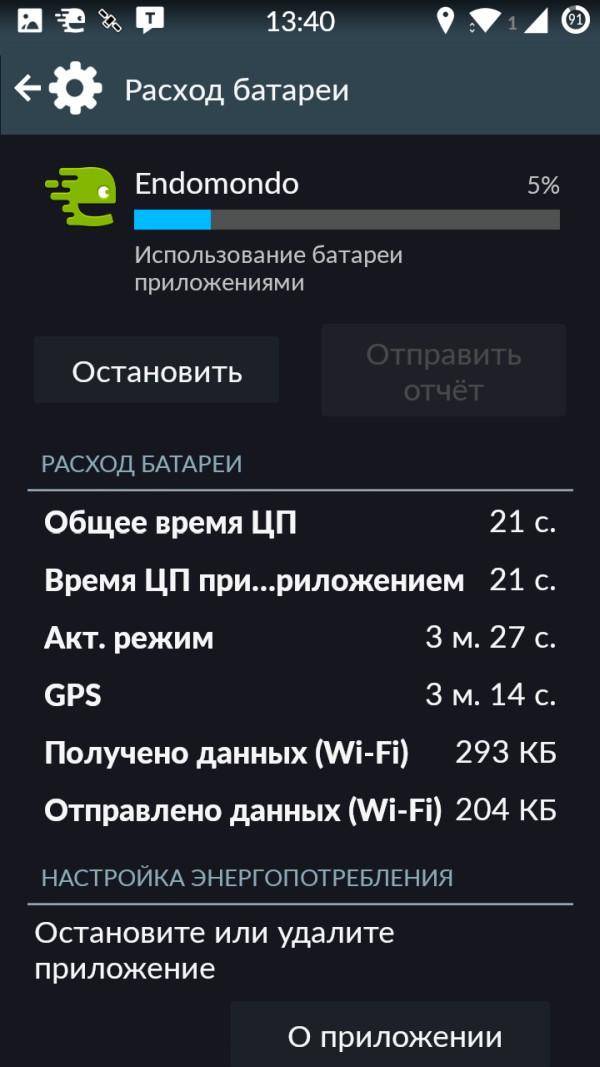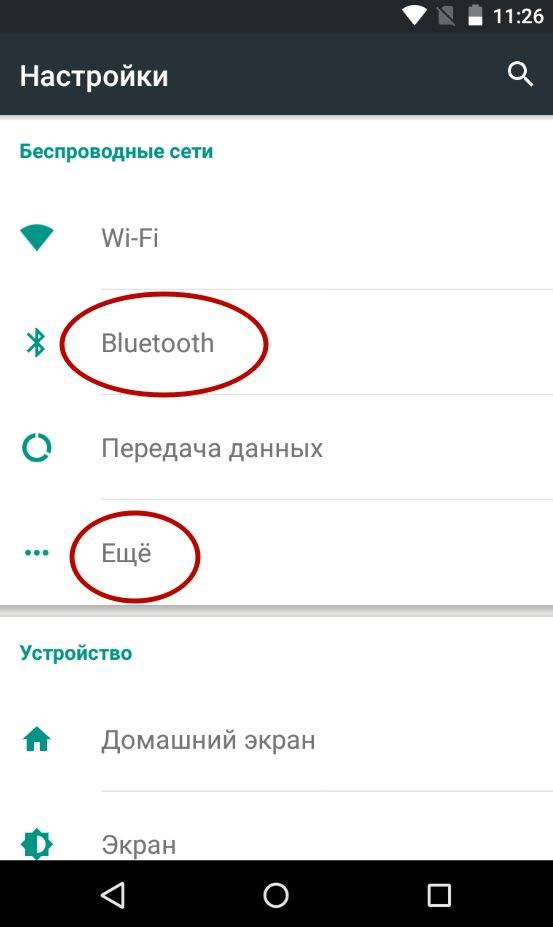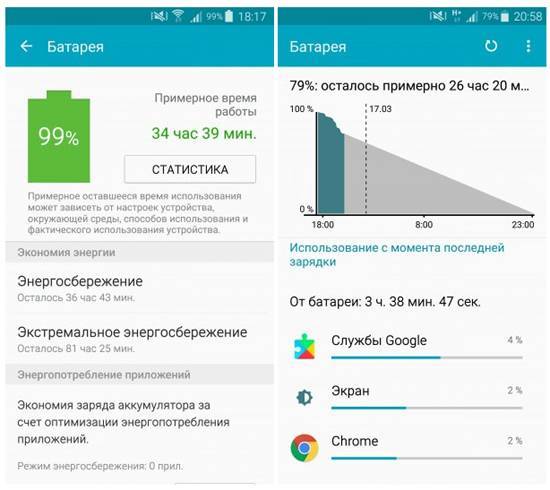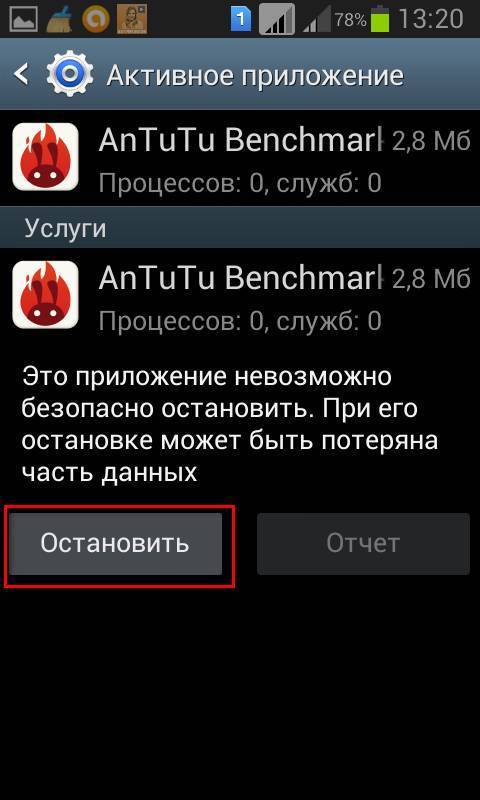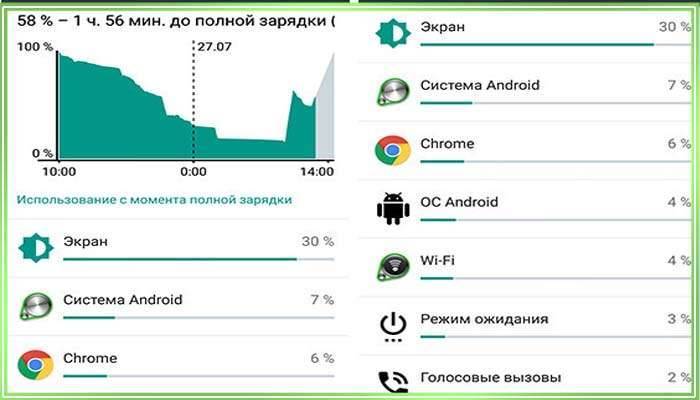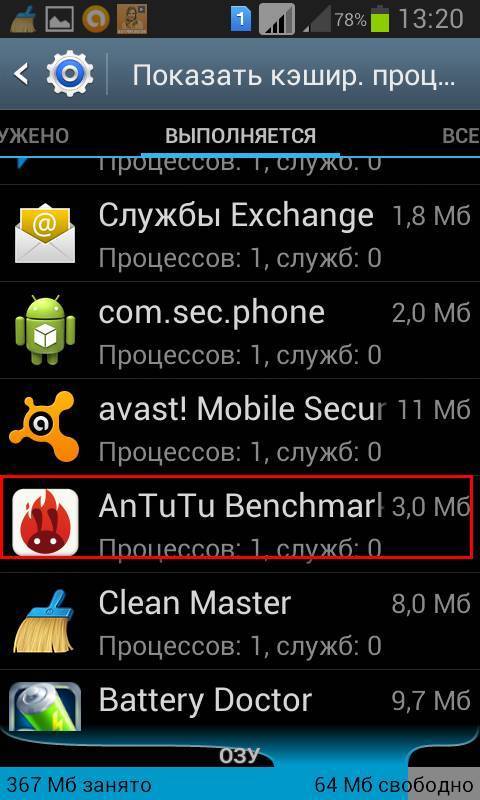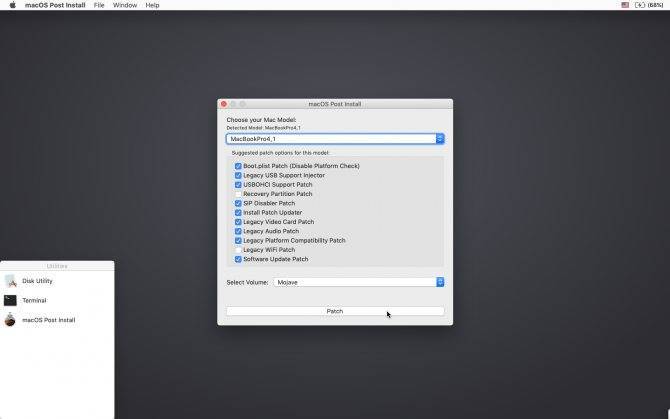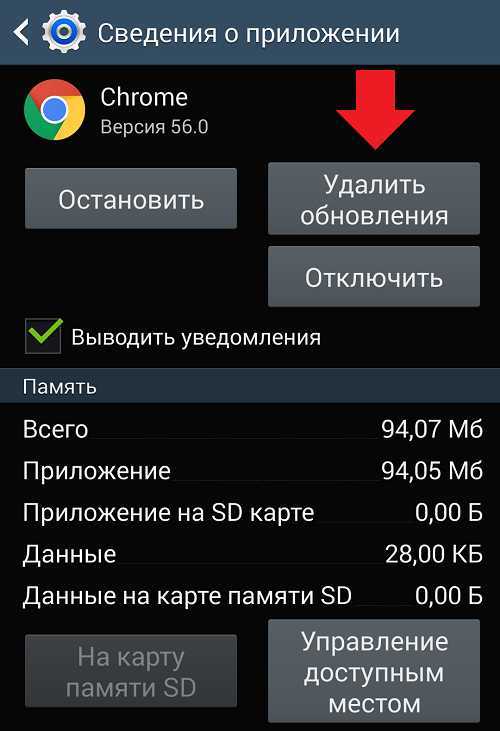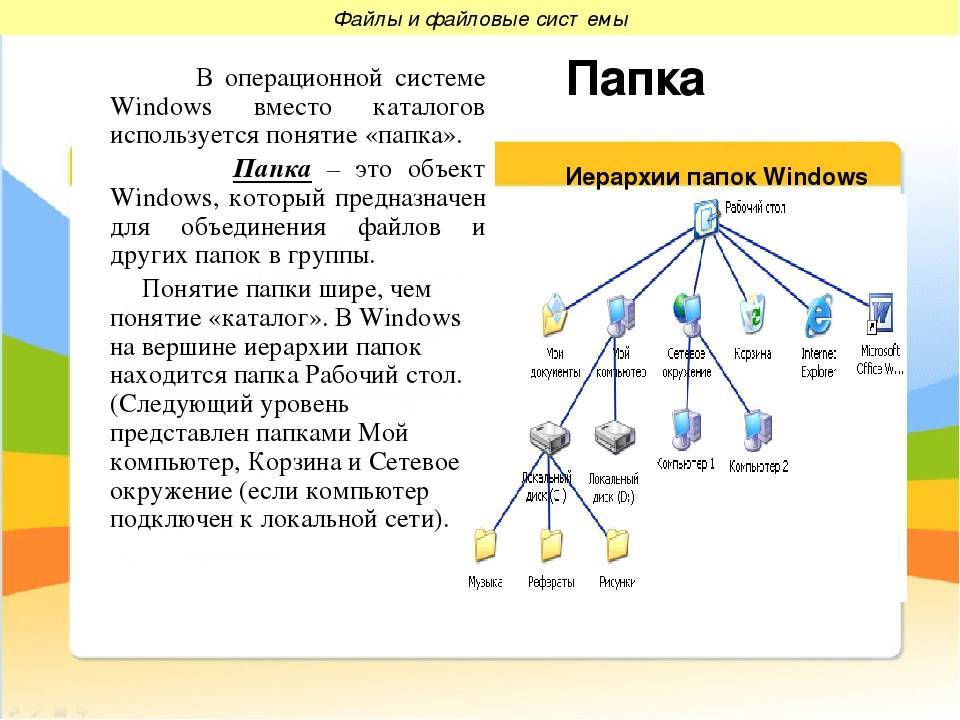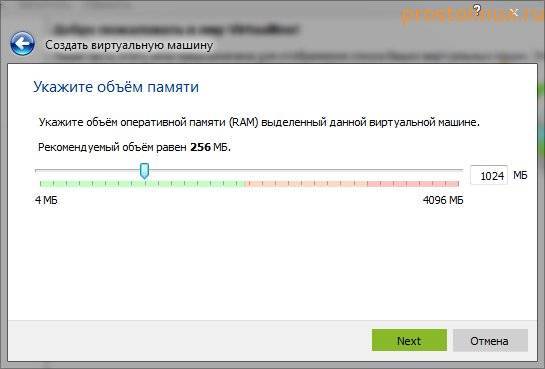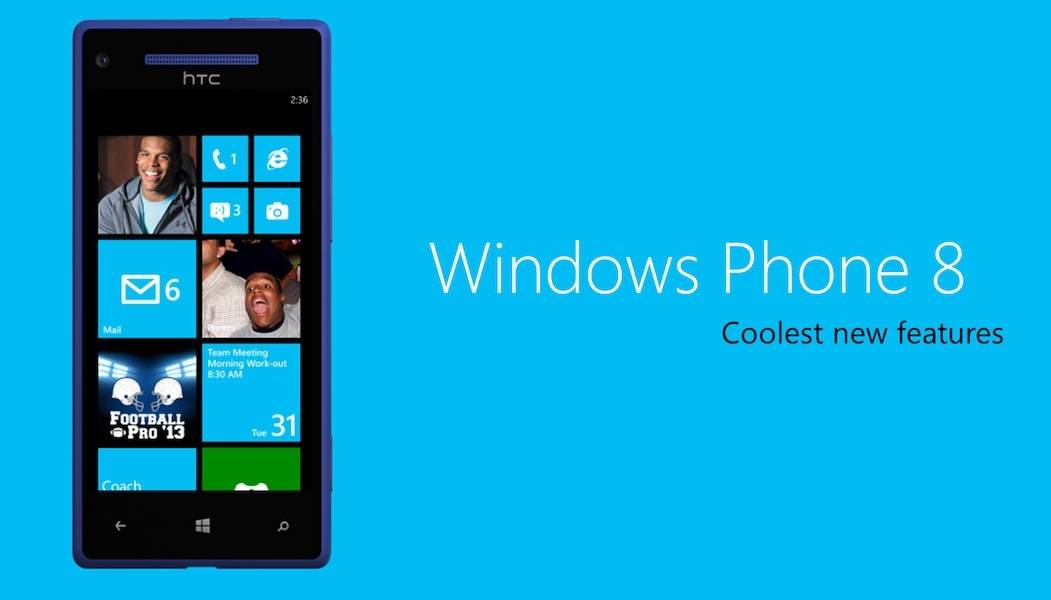Что делать, если быстро садится батарея на Андроиде
Возможность вовремя восполнить энергию на телефоне есть не всегда, поэтому, если у вас на Андроиде быстро разряжается батарея, можно использовать способы оптимизации работы мобильного. Вам необходимо отключить ненужные службы, датчики, чтобы уменьшить потребление энергии со стороны операционной системы. Все нижеописанные методы подходят для любой модели смартфона.
Экран
Это самый главный потребитель энергии, который будет в ускоренном темпе сажать вашу батарею. Рекомендации:
- Разряжаться быстрее будет аккумулятор при высокой яркости. Каждый телефон имеет настройки этого показателя, поэтому следует сделать его ниже при нахождении в помещении.
- Дополнительная экономия будет при установке более короткого промежутка времени для автовыключения экрана.
- В аппаратах с AMOLED дисплеем можно сократить потребление заряда при помощи использования темных обоев, потому что черные цвета при отображении практически не нуждаются в питании.
Модули связи
Эти службы работают даже при выключенном дисплее в фоновом режиме, постоянно подгружают какие-то данные и заставляют батарею разряжаться активнее. Практически все настройки находятся в разделе «беспроводные технологии». Название может отличаться на разных моделях аппаратов, но суть такая же. Оптимизировать эту сторону можно следующим образом:
- Отключите 4G LTE, если у вас нет покрытия в городе.
- Выключите мобильный интернет, если вы им не пользуетесь.
- Часто WI-FI включен в телефоне по умолчанию. Это очень серьезный потребитель питания, поэтому его следует деактивировать, если он не востребован. Модуль регулярно подключается к сервису Google Play, чтобы скачать обновления для приложений, а затем устанавливает их в фоновом режиме.
- Bluetooth. Технология, которой сейчас пользуются крайне редко, но она расходует батарею.
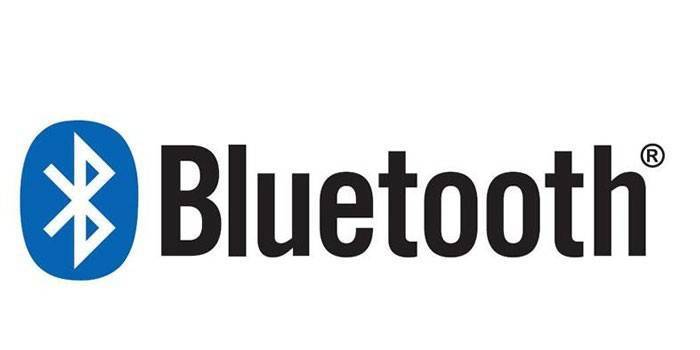
Датчики
Современные модели телефонов снабжены большим количеством дополнительных датчиков, из-за которых разряжаться устройство может быстрее, чем нужно. Их отключение поможет экономить питание смартфона. Вам следует деактивировать:
- GPS. В настройках телефона найдите раздел с географическим позиционированием и выключите его. Как правило, этот пункт вынесен на панель виджетов или в основное верхнее меню телефона. Не лишним будет отключить в разделе «Личные данные» отправку сведений о местоположении.
- Дополнительно быстро разряжает батарею функция автоповорота экрана. На 5 версии Андроид приложение Гугл Фит часто задействует акселерометр/гироскоп в фоновом режиме, что уменьшает заряд вашего аккумулятора.
В этой же группу отдельно учитывают виброотклик при нажатии клавиш аппарата. Для его создания задействует электромотор (механическую деталь), который требует определенных энергозатрат. Чтобы окончательно сократить потребление батареи на Андроид, в дополнение к предыдущим пунктам просто удалите учетные записи и отключите синхронизацию с облачными сервисами. Эти фоновые программы тоже быстро разряжают аккумулятор.
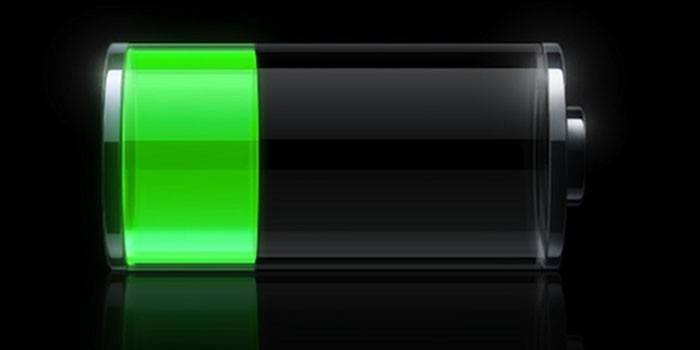
Заряд аккумулятора должен быть в пределах 30%-90%
Я подозреваю, многие из вас удивятся, но для лучшей работы батареи её заряд не нужно опускать ниже 30%, и повышать более 90%. Хотя, большинство продавцов и пользователей твердят, что телефон нужно непременно доводить до 100% ёмкости заряда, иначе аккумулятор будет постепенно падать в объёме заряда. Но, это не так.
Заряд не должен превышать 90%. Хотя, сделать так не так-то просто. В этом случае не ставьте телефон заряжаться на всю ночь. Так как он зарядится, и ещё дополнительно может простоять с зарядом 100% до 6 часов. Подобная неаккуратная зарядка губительно сказывается на ёмкости батареи.
Я понимаю, что многие по этому поводу начнут возмущаться. Тогда, постарайтесь хотя-бы не доводить до понижение зарядки до 0% и перестаньте оставлять смартфон заряжаться всю ночь.
Проверьте разрешения вашего устройства на определение местоположения
Сервисы Google Play — это основной поставщик услуг определения местоположения для Android. Чем больше приложений имеют доступ к местоположению вашего устройства, тем сложнее работают сервисы Google Play, что приводит к увеличению расхода заряда батареи. Просмотрите настройки разрешения местоположения вашего устройства и отключите разрешения местоположения для неиспользуемых или ненужных приложений.
- Перейдите в Настройки, выберите Конфиденциальность и выберите Диспетчер разрешений.
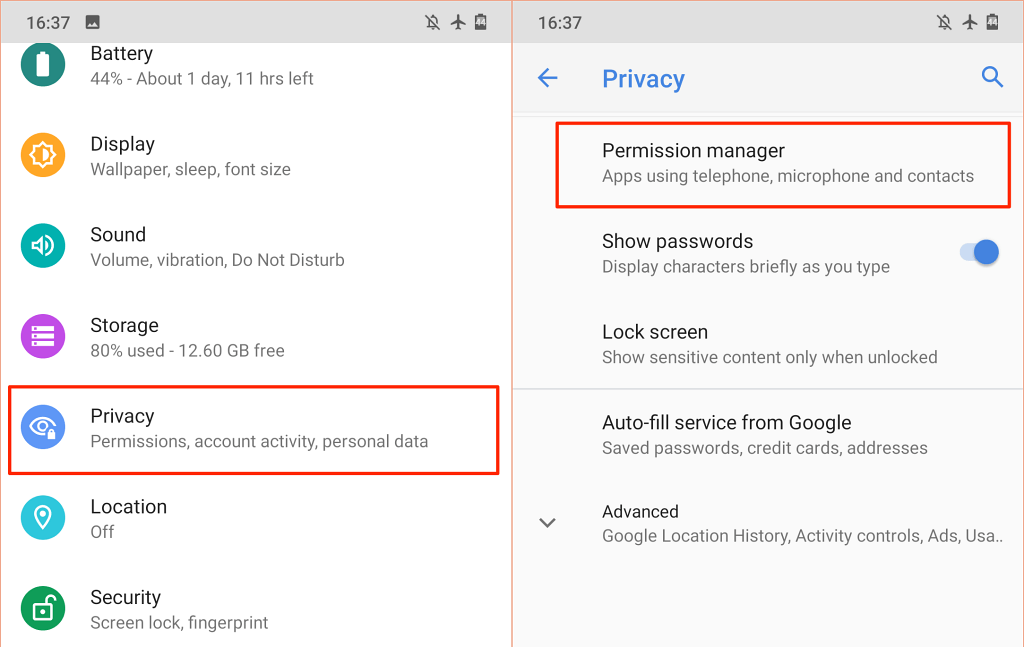
- Выберите Местоположение.
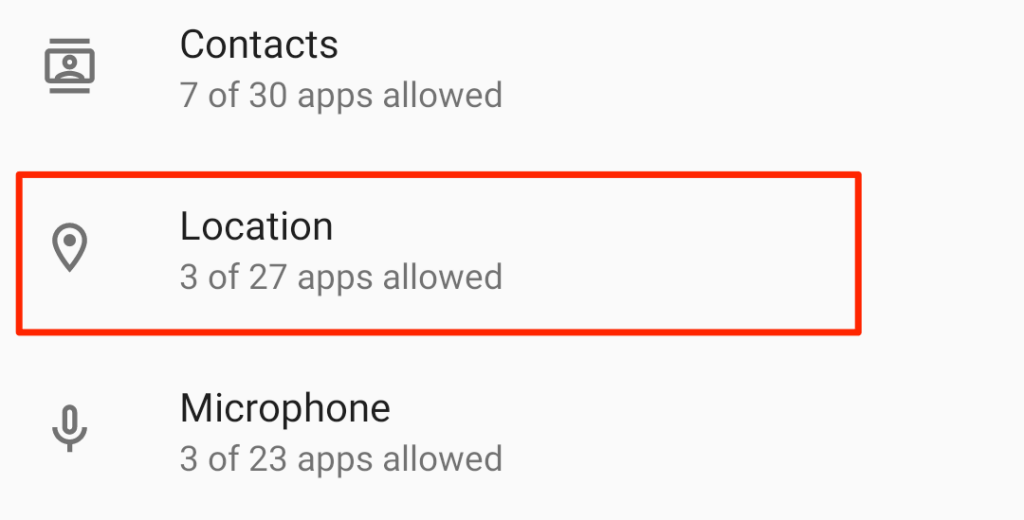
Мы рекомендуем отключить доступ к местоположению «За все время» для всех приложений. Настройте приложения для доступа к местоположению вашего устройства только во время использования. А еще лучше отключите доступ к местоположению, если в нем нет необходимости — доступ к вашему местоположению в реальном времени отразится на вашей батарее.
- Выберите приложение в разделе «Разрешено все время» и установите для доступа к местоположению значение Разрешить только при использовании приложения.
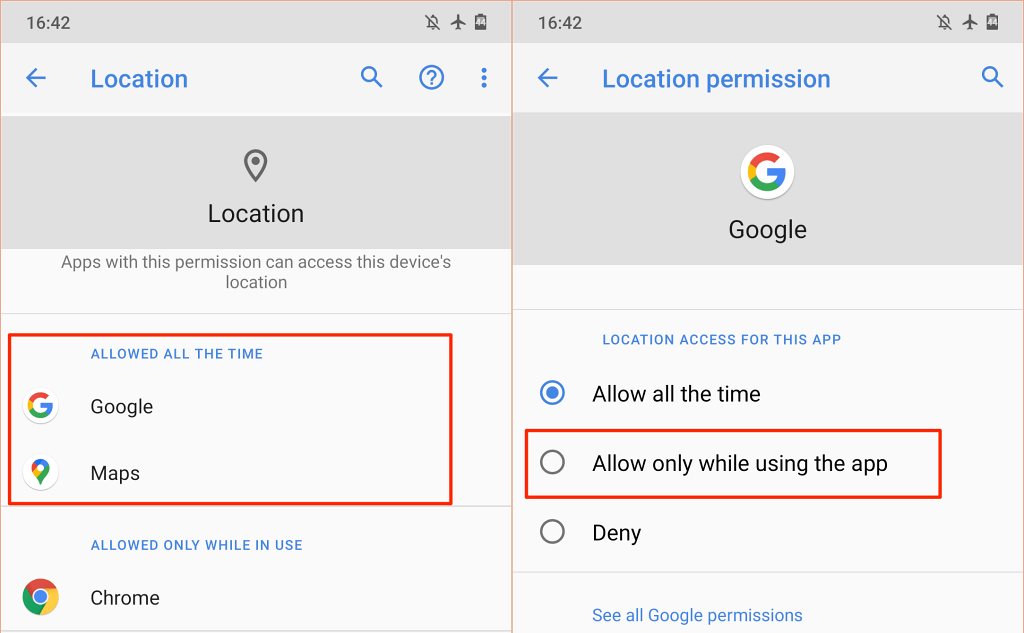
- Чтобы отозвать разрешение на определение местоположения приложения, выберите приложение в разделе «Разрешено постоянно» или «Разрешено только при использовании» и выберите «Запретить». Нажмите «Все равно запретить», чтобы продолжить.
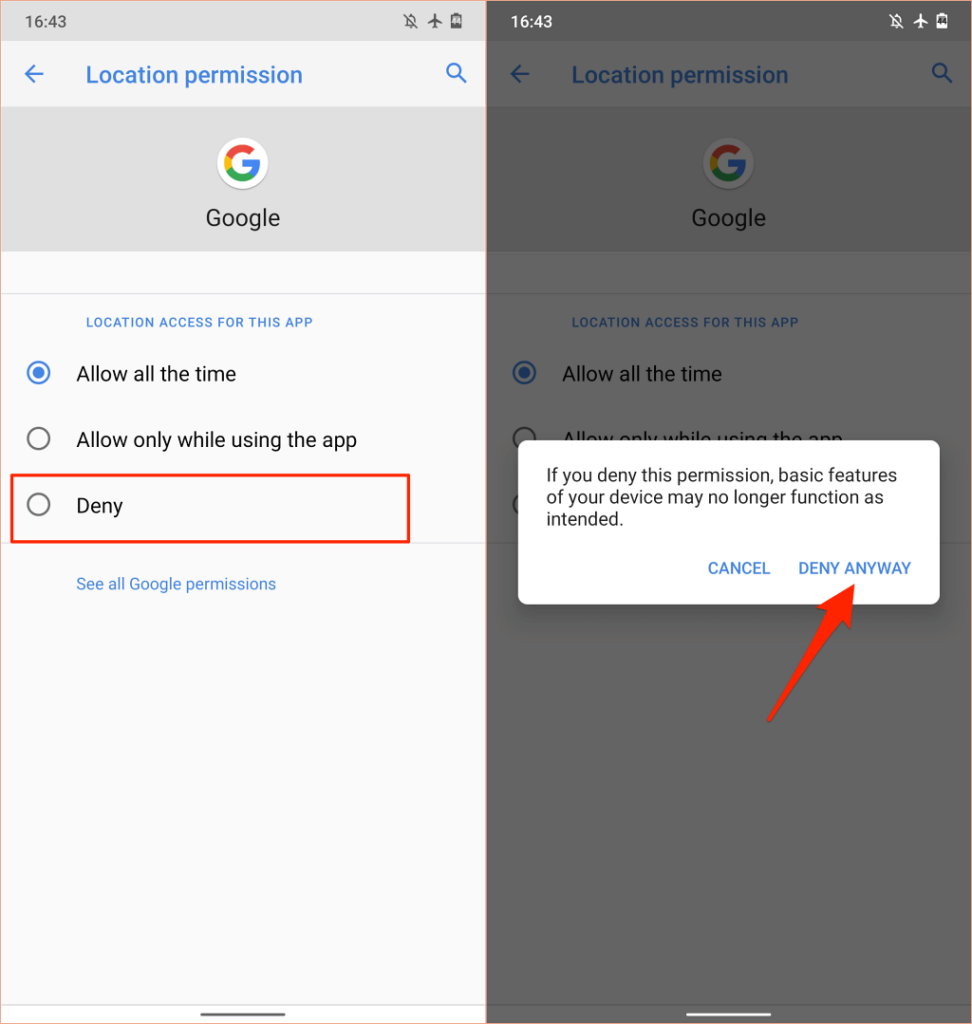
Просмотрите приложения в разделах «Разрешено постоянно» и «Разрешено только при использовании» и отмените доступ к местоположению для любого нечетного приложения или приложений, которые могут работать правильно без доступа к местоположению.
Обратите внимание, что отключение доступа к местоположению может сделать некоторые приложения и системные функции недоступными. Например, напоминания на основе местоположения может не работать, если вы отключите разрешение на определение местоположения в реальном времени для приложения To-do или Reminder
Итак, внимательно проверьте разрешение на определение местоположения вашего устройства и отключите доступ в режиме реального времени или «во время использования» для второстепенных приложений или приложений, которые могут правильно работать без доступа к местоположению.
Правила использования аккумулятора
Если несколько лет назад продавцы телефонов батарею советовали «раскачивать» — разряжать полностью и заряжать подряд несколько раз, то сейчас данный совет является бесполезным. В новых аккумуляторах Li-Ion и Li-Pol применяются иные технологии, которым подобный процесс только вредит.
Следующие рекомендации по работе с телефоном Андроид позволят продлить долговечность батареи:
- Крайне нежелательно полностью разряжать смартфон, так как это приведет к химической деградации и сокращению времени его работы.
- Лучше использовать только родную зарядку. Несмотря на то, что у большинства гаджетов разъемы одинаковые, они имеют в напряжении небольшую разницу.
- Телефон не нужно держать под прямыми лучами солнца. Этот незначительный фактор может повлиять на длительность заряда батареи.
Когда не стоит заниматься восстановлением аккумулятора
Все эти временные меры способны на какой-то период реанимировать старенький или вдруг потерявший способность держать заряд аккумулятор. Если же батарея совсем ни на что не годится и даже не заряжается, не говоря уже о том, чтобы держать заряд, единственный выход – купить новую.
Также если АКБ деформировалась и вздулась, реанимация не спасет положение. Вздувшийся аккумулятор может лопнуть, в этом случае электролит испортит телефон изнутри. Вплоть до такого, что починить его будет невозможно.
Кроме того, к делу восстановления батареи нужно подходить серьезно и ответственно. Несоблюдение правил и техники безопасности может испортить даже вполне рабочее оборудование, а возможно – и нанести вред человеку.
Источники
- https://phoneoff.ru/instruktsii/kalibrovka-batarei-android
- https://mob-mobile.ru/statya/4436-chto-takoe-kalibrovka-v-telefone-dlya-chego-i-kogda-ona-nuzhna.html
- https://nastroyvse.ru/devices/phone/kak-pravilno-otkalibrovat-batareyu-na-android.html
- https://zen.yandex.ru/media/mrandroidru/kak-otkalibrovat-akkumuliator-na-vashem-android-telefone-ili-planshete-5c276ac6fa137100aab4a573
- https://batareykaa.ru/samaya-ponyatnaya-kalibrovka-batarei-android/
- https://zen.yandex.ru/media/neovolt/kalibrovka-batarei-na-android-bez-rutprav-5c45c2b5fd291700ad09b5d2
- https://ExpertLand.ru/telefon/ozhivit-akkumulyator
- https://www.hardtek.ru/kalibrovka-batarei-android
- https://SmartBobr.ru/poleznosti/kalibrovka-batarei-android/
- https://IstochnikiPitaniy.ru/akkumulyatory/telefonnye/kak-vosstanovit-akkumulyator-telefona.html
- https://FB.ru/article/283493/kak-ojivit-akkumulyator-telefona-polnostyu-razryajennyiy-metodyi-vosstanovleniya
- https://zen.yandex.ru/media/neovolt/kak-ojivit-akkumuliator-telefona-5d441f2d06cc4600ad97edd9
Правила эксплуатации аккумулятора Андроида
Раньше при покупке нового устройства продавцы рекомендовали «раскачать батарею» – полностью разрядить и зарядить несколько раз. Этот совет уже устарел, а на современных батареях типа Li-Pol или Li-Ion скорее будет приносить вред, чем пользу. Экономия батареи на Андроид начинается с правильного пользования аппаратом. В специализированных изданиях приводят несколько важных тезисов:
- Полный разряд и заряд аккумулятора до нуля приводит к сокращению его «срока жизни». Чем больше проведено таких циклов, тем быстрее испортится деталь. Происходит это из-за химической деградации батареи.
- Заряжаться должен ваш аппарат на Андроид тогда, когда есть возможность.
- Старайтесь всегда использовать «родное» зарядное устройство. Да, сейчас практически на всех устройствах используется один и тот же разъем, но существуют некоторые особенности касательно показателей напряжения. Особенно часто случаются проблемы из-за подзарядки от компьютера.
- Не рекомендуется оставлять телефон во время зарядки на жаре под солнцем. Это незначительный фактор, но он может повлиять на работоспособность аккумулятора.

Проблемы с расходом заряда батареи в «Режиме ожидания»
Сам по себе «Режим ожидания» на Android невозможно деактивировать, так как он является стандартной альтернативой полному отключению телефона. Более того, при правильной работе смартфоне именно данное состояние позволяет экономить зарядку на протяжении нескольких десятков часов беспрерывной работы. При этом все же есть ситуации, по которым устройство потребляет слишком много энергии.
Способ 1: Оптимизация энергопотребления
Главная причина проблемы с быстрым расходом заряда во время «Режима ожидания» связана с большим количеством функций, включенных на устройстве. Например, внушительный уровень зарядки может требоваться при автоматическом обновлении приложений, предотвратить которое можно, только отключив соответствующую опцию или деактивировав подключение к интернету. Детально все возможные способы оптимизации Android-устройства для умеренного энергопотребления были описаны в других статьях на сайте.
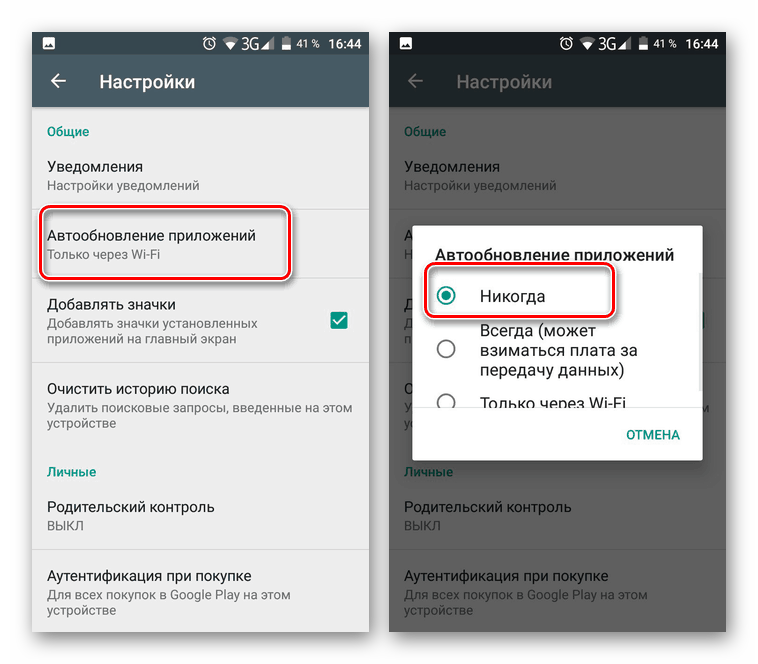
Подробнее:Способы экономии заряда на AndroidПроблемы с быстрой разрядкой на Android
Способ 2: Замена аккумулятора
В то время как основные ситуации легко решаются системными средствами смартфона, причиной быстрой разрядки во время ожидания также могут быть неполадки аккумулятора. Проверить наличие подобных проблем можно с помощью специальных приложений, одним из которых выступает DU Battery Saver.
- Так как приложение в главную очередь нацелено на диагностику и оптимизацию системы для минимального энергопотребления, после запуска автоматически начнется сканирование. По завершении отобразится количество проблем, избавиться от которых можно кнопкой «Исправить».
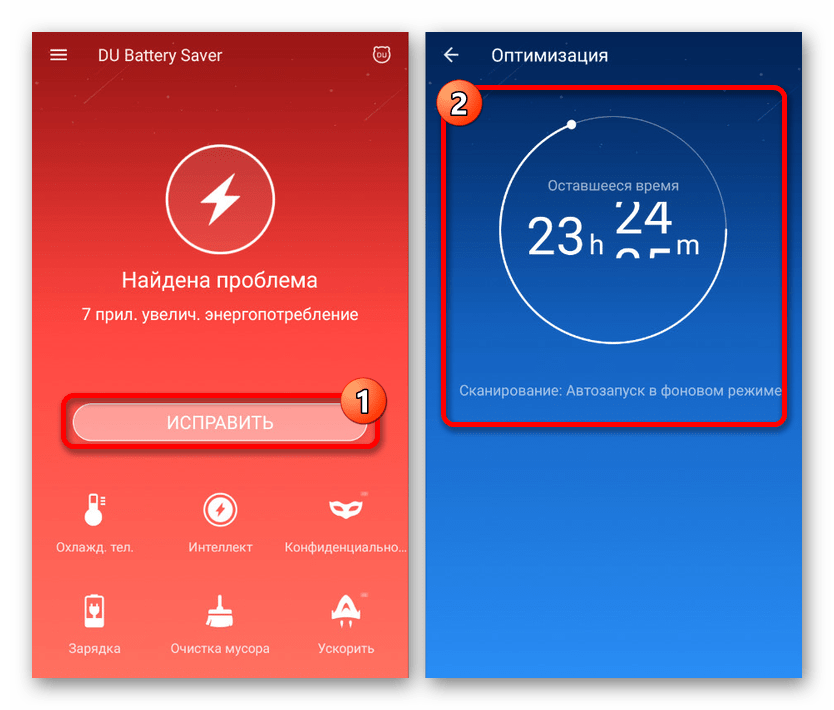
После этого вы будете перенаправлены на главную страницу с основной информацией о батарее. Чтобы начать диагностику, нажмите по значку «Зарядка» в нижней части экрана и подтвердите начало операции кнопкой «Полная проверка батареи».
Дождитесь завершения процедуры и, если аккумулятор работает правильно, приложение выдаст соответствующее уведомление. То же самое можно сказать о случаях с неисправностями.
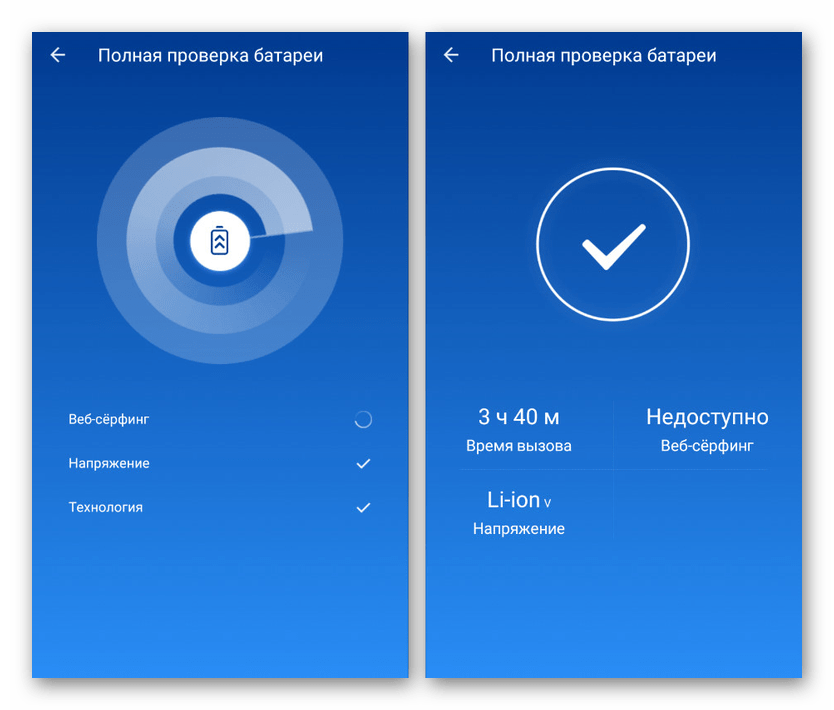
Кроме как через использование специальных приложений, проверить состояние батареи можно механически с помощью мультиметра. Для этого потребуются соответствующие навыки.
Если после диагностики были обнаружены проблемы, попробуйте временно заменить аккумулятор на другой подходящий и проследить за уровнем заряда. В большинстве ситуаций, особенно если наблюдается повышенный расход зарядки на постоянной основе, этого будет достаточно.
Способ 3: Поиск неисправностей смартфона
Куда менее безобидной причиной могут стать неполадки телефона, выражающиеся в неправильном распределении заряда аккумулятора во время «Режима ожидания», например, вследствие механических повреждений. Если предыдущие действия не принесли должных результатов, скорее всего, именно подобная ситуация возникла на вашем смартфоне. Для решения правильнее будет обратиться в сервисный центр, так как диагностика и починка требуют помощи специалистов.
Надеемся, материал из данной статьи помог вам найти и устранить источник высокого расхода батареи во время «Режима ожидания». Если это не так, вероятно, проблема не так очевидна и лучше для решения воспользоваться последним способом.
Опишите, что у вас не получилось.
Наши специалисты постараются ответить максимально быстро.
Что такое калибровка батареи на Android
Для аккумулятора телефона на основе лития (литий-ионного, используемого для большинства современных смартфонов или литий-полимерного, применяемого реже) калибровка в привычном понимании не требуется. «Эффект памяти» свойственен для старых батарей, изготавливаемых из соединений никеля. В случае же с литий-ионными батареями он минимален, относительное отклонение в напряжении – несколько единиц на тысячу, что говорит о несущественном влиянии эффекта на работу элемента питания.
Так, под калибровкой батареи телефона на Android следует понимать перенастройку параметров интегрированного контроллера BSM, управляющего процессами зарядки и разрядки, а также защищающего от перезаряда. Плата работает с учётом параметров по умолчанию и в процессе эксплуатации устройства «запоминает» ёмкость батареи.
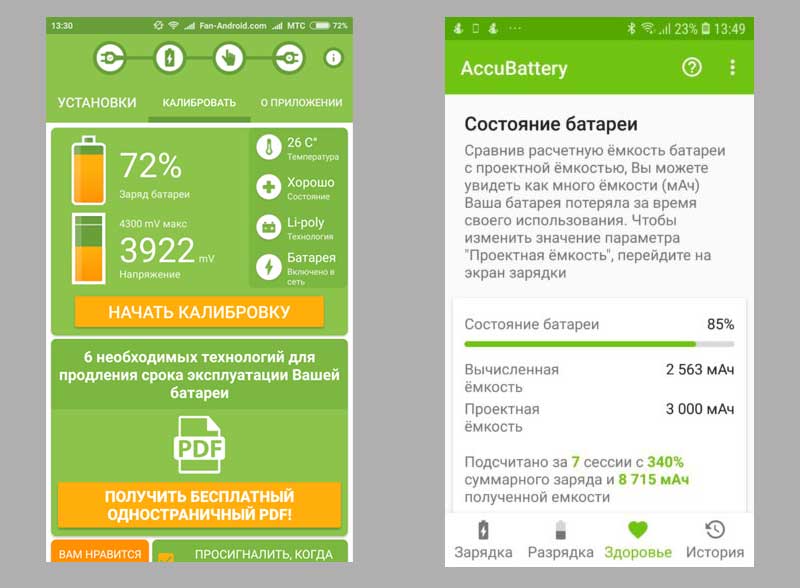
Когда настройки сбиваются, например, в результате установки новой прошивки или замены аккумулятора, контроллер некорректно определяет ёмкость батареи и выводит неправильные значения на экран девайса. Мобильное устройство может выключаться, когда фактически энергии ещё достаточно или же индикация показывает, что уровень заряда в пределах нормы, а питание отключается, при этом батарея недополучает заряд. Также значения могут резко падать с 70% на 20%, при подзарядке обнаруживается, что батарея заполнена более чем на 100% либо возникают другие аномалии, указывающие на нестабильность работы платы BSM. Решается проблема перезаписью старых параметров, то есть калибровкой.
Другие причины
Существует еще целый ряд факторов, влияющих на способность аккумулятора удерживать заряд. Приведём их в виде списка:
- Высокая и низкая температуры. Жара, равно как и холод, оказывают на АКБ стрессовое влияние, в результате чего она разряжается быстрее. Старайтесь не пользоваться смартфоном при температуре выше 35 и ниже 0 градусов.
- Откажитесь от использования беспроводной зарядки. Беспроводные зарядные устройства перегревают батарею, а это плохо сказывается на её свойствах.
- Не держите смартфон подолгу разряженным. Оставленная на длительный срок разряженной до нуля батарея быстро теряет способность удерживать заряд. Если вы пользуетесь устройством лишь иногда, поддерживайте заряд АКБ на уровне 50-60 процентов.
Итак, подведём всему вышесказанному краткий итог. По большому счёту, главной причиной ускоренного разряда аккумулятора на телефоне Андроид является фоновая работа аппаратных модулей связи и высокая яркость экрана. К числу второстепенных факторов относятся работающие в фоне службы, использование на устройстве «сырых» прошивок и несоблюдение общих правил эксплуатации АКБ. Старение батареи к оным причинам не относится, так как оно является вполне естественным и закономерным явлением.
Отключение прав администратора
Если проверка смартфона не помогла, необходимо отключить права администратора у всех использующихся приложений. Для этого нужно выполнить следующий перечень действий:
- Первоначально необходимо зайти в раздел Настройки.
- В списке стоит выбрать кнопку Безопасность. В нем можно осуществить отключение или же включение функции.
- Если не получается осуществить предыдущее действие, следует запустить безопасный режим пользований мобильным устройством. Как правило, после отключения администраторских прав нежелательные приложения с гаджета можно удалить самостоятельно.
В некоторых случаях отключить права администратора у приложения, зараженного вирусом, невозможно. В таких случаях необходим другой подход. Пользователю в подобных ситуациях нужны рут-права. Именно они позволяют беспрепятственно отключить любую программу и удалить ее с устройства. Для того чтобы их получить, нужен специальный софт, такой как:
- Bajdo Root;
- Kingo Root.
Выбор того или иного софта нужно осуществлять на основании типа операционной системы и смартфона.